电脑怎么快速重装系统win7(电脑如何快速重装系统win7)
电脑重装系统是解决软件问题、提升系统性能的常用手段。随着技术发展,一键重装系统成为了许多用户的首选方法,因为它简化了繁琐的操作步骤,节省了大量时间。尤其是对于非技术人员来说,一键重装提供了一种快速高效且不易出错的系统安装方式。如果你需要快速重装win7,那么可以试试这种方法。

一、下载工具
好用且免费的装机工具:在线电脑重装系统软件(点击红字下载)
二、注意事项
1、重装系统将格式化系统盘(默认C盘),为防止丢失重要文件,请做好备份工作。
2、关闭所有杀毒软件,以避免在重装过程中造成干扰或拦截导致重装失败。
3、在重装系统过程中,请勿随意中断操作,以免导致系统损坏。
三、电脑安装win7过程
1、在操作之前,请确保关闭所有杀毒软件以避免冲突。
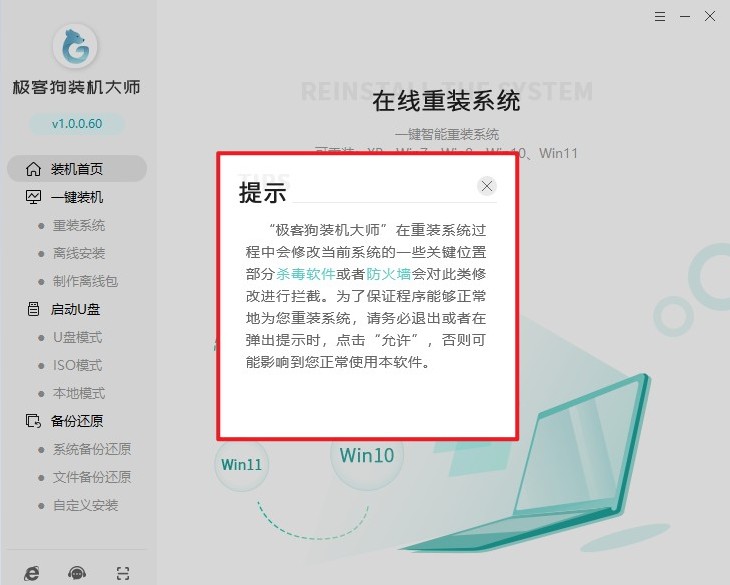
2、使用“重装系统”功能,软件会自动检测您的电脑配置信息。当检测完成后,点击“下一步”进入下一个操作环节。
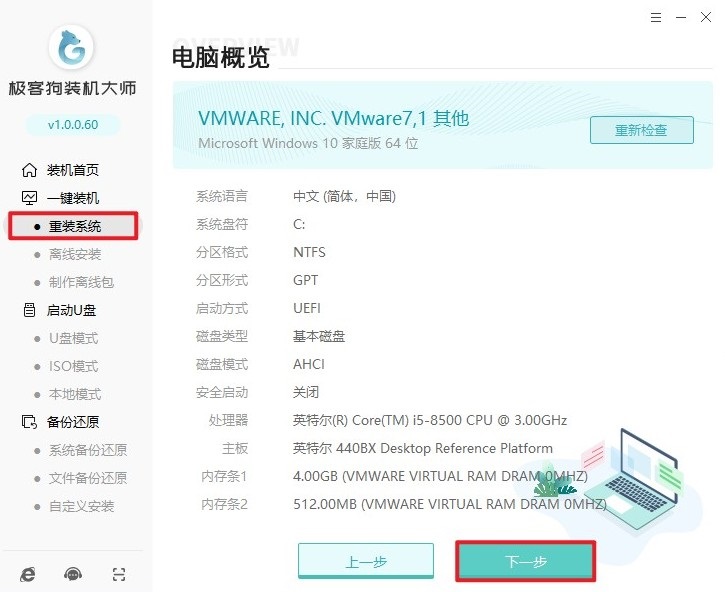
3、开始选择您想要安装的系统版本,这里我们以windows 7为例。
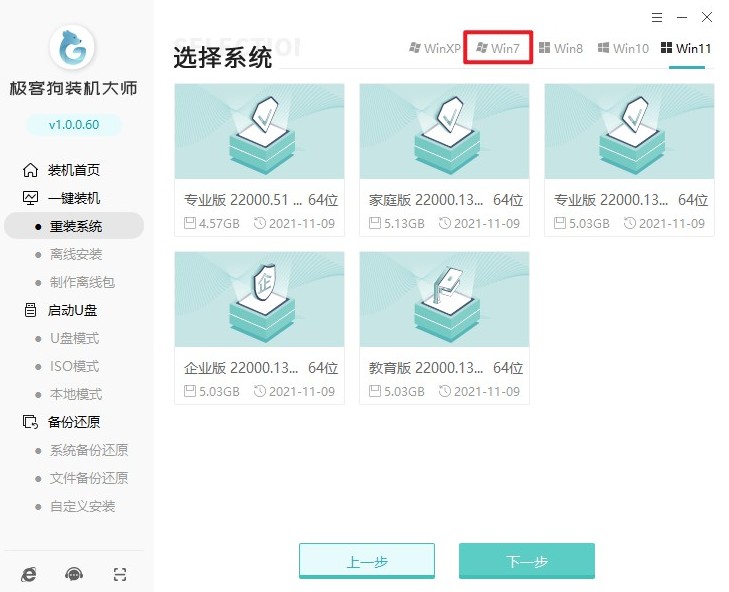
4、在界面中勾选您希望安装的常用装机软件。
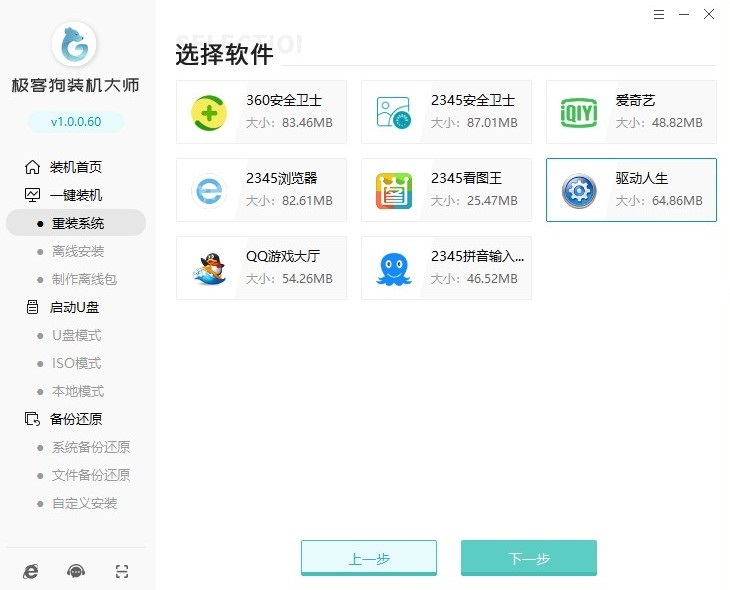
5、这一步,勾选您希望备份的重要文件,然后点击“开始安装”。
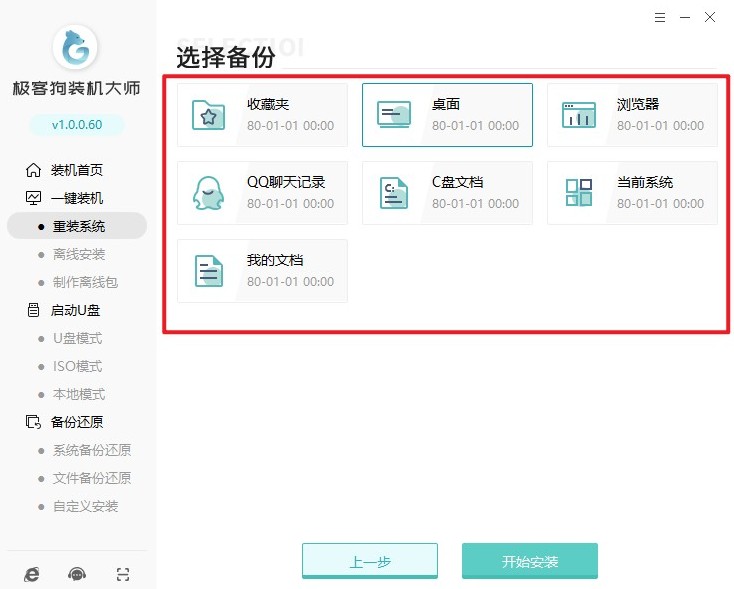
6、软件会自动开始下载所选的win7系统文件。这个过程无需手动操作,您只需要耐心等待其完成即可。

7、系统文件下载完成后,根据提示立即重启电脑。
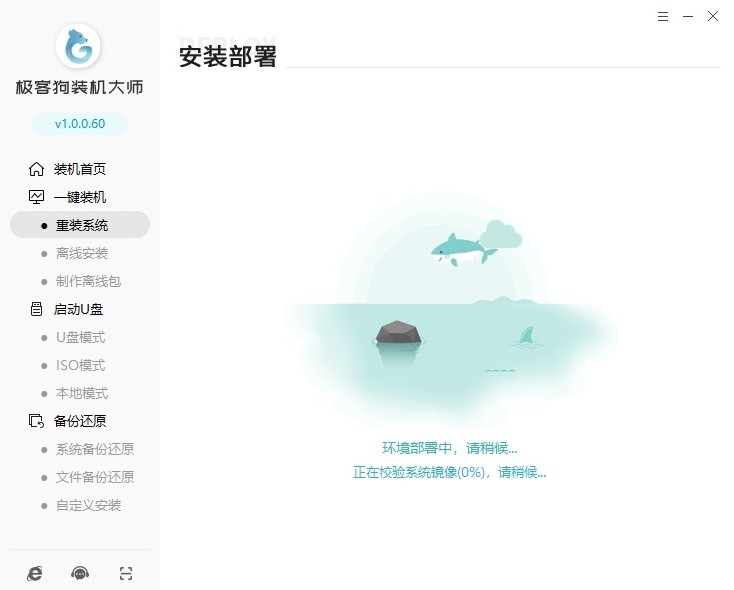
8、在开机启动管理器界面中,选择GeekDog PE模式回车进入。
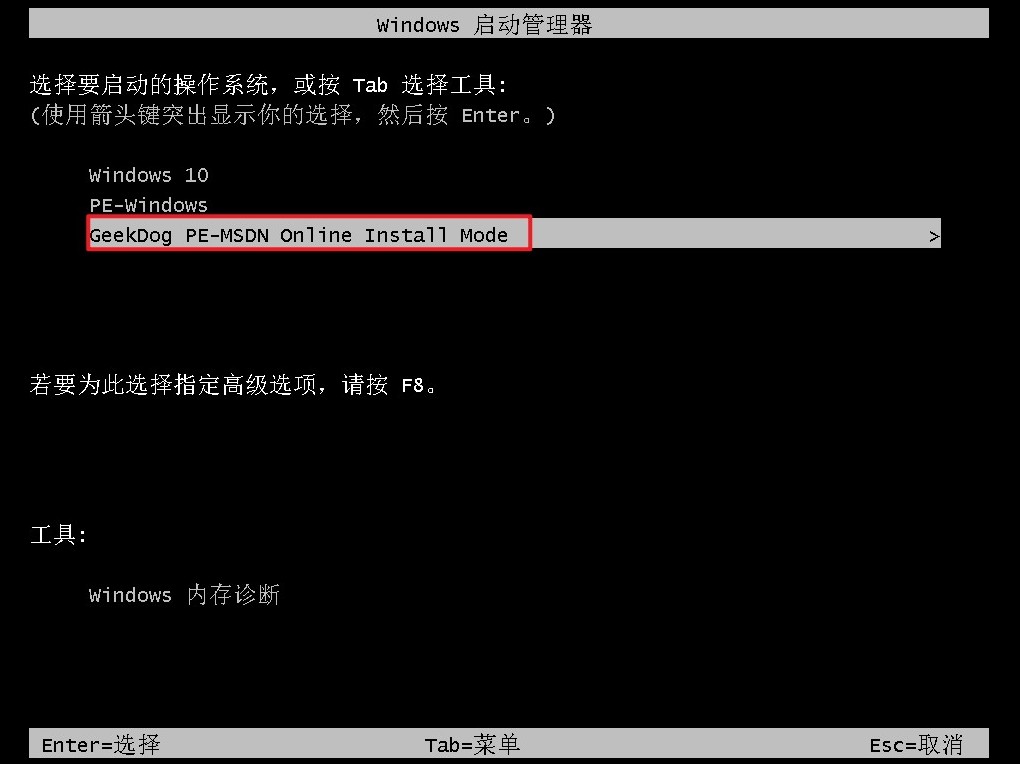
9、此时,软件会自动开始安装win7系统。
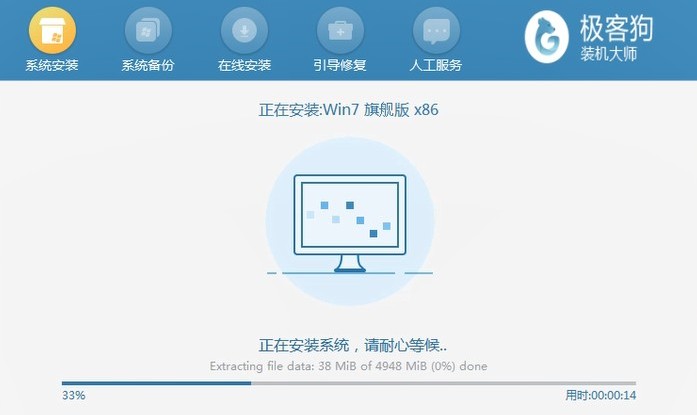
10、安装完成后,“立即重启”电脑。
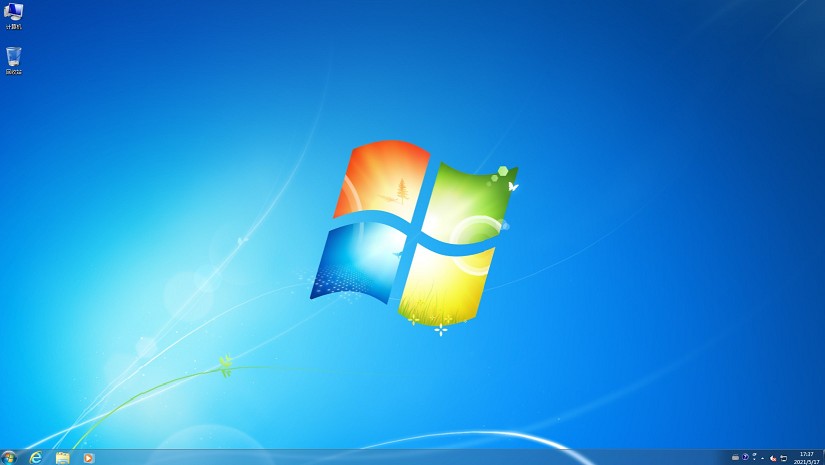
四、电脑常见问题
a、怎么取消电脑开机密码
以下是具体的步骤:
1、打开设置:您需要打开电脑的“设置”菜单。
2、进入账户设置:在设置菜单中,点击“账户”选项。
3、选择登录选项:在账户设置页面中,找到左侧的“登录选项”。
4、修改密码设置:在登录选项中,点击“密码”,然后选择“更改”来输入当前的密码。在下一步中,不要输入新密码,直接点击“下一步”或“完成”,这样就可以取消开机密码了。
以上内容讲解了,电脑如何快速重装系统win7。在win7操作系统上,通过使用一键重装系统工具,用户可以轻松地将电脑恢复至初始状态,无论是需要解决卡顿问题,还是想更换系统版本,这都是一个不错的方法。希望这篇教程可以帮助到大家。
原文链接:https://www.jikegou.net/win7/4256.html 转载请标明
极客狗装机大师,系统重装即刻简单
一键重装,备份还原,安全纯净,兼容所有

